Facebookのビジネスマネージャであなたのページや広告アカウfacebookのビジネスマネージャであなたのページや広告アカウントを接続する方法
Facebookのビジネスマネージャは、Facebook上で広告を開始するために探しているすべての企業のための不可欠なツールです。 それはあなたが集中した場所から自分のFacebookのマーケティングに関係するすべてを制御することができます。 つまり、広告アカウント、ページ、ピクセル、カタログを制御し、個人アカウントの寄せ集めを横断して作業することなく、従業員のアクセスなどの管理タス
あなたのアイデアを与えるために、ここでは、Facebookのビジネスマネージャーが正しく設定するときに解決するすべての時間を参照してください問題のいずます。
- 個人プロファイルを介して実行されている広告アカウント(したがって、一人の個人によって所有され、管理されています)
- ページ管理者がビジネスを離れるためにアクセスできなくなりました
- 広告アカウントが設定され、その後アカウントでの作業を停止している代理店/フリーランサーによって所有されています
代理店として、Facebookのビジネスマネージャーは、信じられないほど強力。 つまり、すべてのクライアントアカウントとページに一つ屋根の下でアクセスし、作業しているアカウントの適切なチームメンバーにアクセス権を割り当
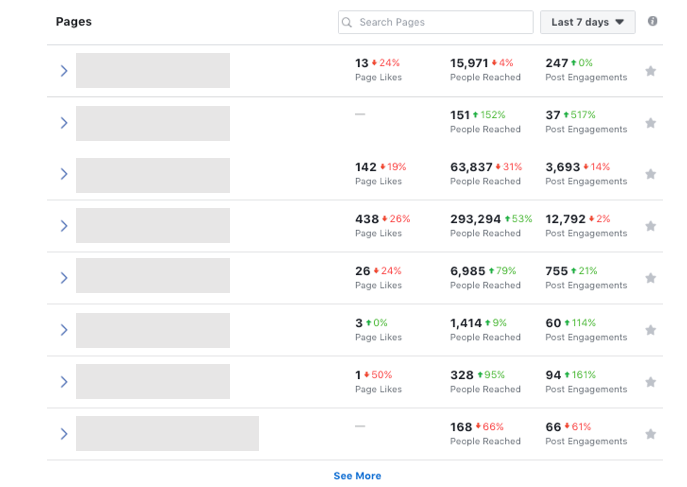
内部チームの利点は似ていますが、最も重要なのは、ページと広告アカウントがスタッフメンバーの個人アカウン 誰かが去るべき、それからあなたのページの制御を戻らなければならないことの悪夢を持っていない–何かそう多くのビジネスは彼ら自身をしなければならないことを見つけることを終える。
しかし、すべての資産を開始して接続することは直感的ではなく、それを行う方法に関する質問は、おそらく新しいクライアントから取得するよ 欲求不満に、多くの人々はちょうど始めるために彼ら自身を苦労して見つける。
ありがたいことに、ビジネスマネージャーが果たす目的と一般的にどのように機能するかを頭に入れれば、必要なものがすべてあなたのコントロール内
はじめに
これがあなたのビジネスにとって正しいことであると判断したら(私を信頼してください)、ビジネスマネージャーを取得するのは Facebook Business Manager–https://business.facebook.com
セットアッププロセスが完了すると、FacebookプロフィールにBusiness Managerアカウントがリンクされます。 しかし、私はポイントが私のビジネス資産が私の個人アカウントにリンクされていないと思った? はい、それは本当です–あなたのビジネスマネージャーはあなたの個人アカウントにリンクされていますが、あなたは別のエンティティと
他の人に管理アクセスを割り当てることは確かに非常に簡単ですので、あなたが別のビジネスに移動した場合、手綱を引き渡すことは容易では 私たちは、記事の後半でそれをカバーします。
広告アカウントの割り当て
今、あなたはすべてのセットアップしている、あなたがする必要があります次のことは、あなたのアカウントに 多くの場合、アクセスを許可するか、「所有権」を主張することができることを指摘する価値があります。 ここでの選択は本当にあなたの状況に依存します。私はすでに広告アカウントを持っています–これは最も一般的な状況であり、企業は本質的にセットアップを再整理して整理しようとしています。
通常、既存の広告アカウントにアクセスする必要があるため、代理店が自分自身を見つける状況でもあります。
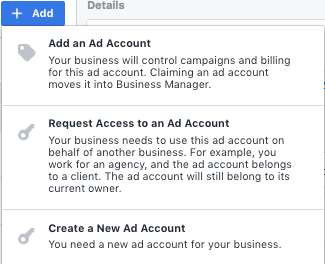
このような場合、アクセスするには「ビジネス設定」、「広告アカウント」、「追加」を選択する必…………..facebookのビジネスマネージャーに広告アカウントを接続する
このような場合、アクセスするには「ビジネス設定」に移動し、「広告アカウント」に移動し、「追加」を選択する必要があります。 アカウントを要求する(所有権を要求する)、アクセスを要求する、または新しい広告アカウントを作成するという3つのオプションが表示されます。 アクセスを要求するには(最も一般的なシナリオ)、adアカウントIDを入力するか、クライアント/アカウント所有者に新しいビジネスマネージャー IDを送 アカウントの所有者は、あなたの要求を承認することができ、あなたが行ってもいいはずです!私はまだ広告アカウントを持っていません–この場合、上記の3つのオプションに直面したときに、単に「新しいアカウントを作成」を選択する必要があ このオプションを選択すると、ビジネスマネージャーは所有権を譲渡する必要があるまで広告アカウントを”所有”します。
上記のソートが完了すると、”ビジネス設定”ページ内の広告アカウントのリストにアカウントが表示されます。
ページの割り当て
Facebookページをビジネスマネージャーにリンクするには、広告アカウントを接続するのと非常によく似たプロセスに従います。 別の企業の広告アカウントを運営する場合は、広告を公開するためにページへの”ページ広告主”アクセスも必要であることを指摘する価値があります。
もう一度、単に”ビジネス設定”に移動し、”ページ”に移動し、”追加”ボタンをクリックします。 その時点に到達したら、ページを要求したり、アクセスを要求したり、新しいページを作成したりすることができます。facebookビジネスマネージャーにFacebookページを接続する
あなたの会社のFacebookページがもともと個人によって設定されていた場合、所有権の移転は簡単ではないこ あなたは間違いなくあなたのビジネスマネージャーに所有権を転送できるようにするために、ページ管理者が要求を承認するために利用可能であるこ元のページ管理者と連絡が取れなくなった場合は、アクセスと制御を許可するのは難しいでしょう。
厄介なことに、Facebookはこれらのタイプの問題を解決するのにそれほど役に立ちませんので、問題を整理する必要があります。
人を割り当てる
チームメンバーを接続することは、多くの人が混乱することがよくあります。 一般的なプロセスは次のとおりです:
ステップ1–あなたのビジネスマネージャーに参加する人を招待します(彼らは指示を含む電子メールを受信します)
ステップ2–適切なレベルのアクセ 彼らはビジネスマネージャの設定を管理する必要がありますか、または単にいくつかの選択したアカウントで作業する必要がありますか?
ステップスリー–適切な人(すなわち、ページ、広告アカウント、ピクセルなど)に資産を割り当てる
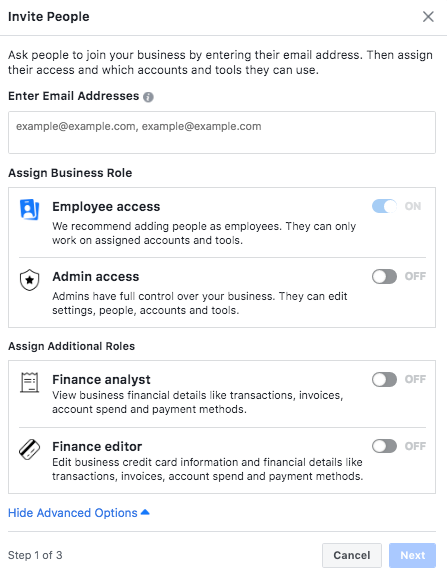
通常、ほとんどの人が動けなくなるところは最終段階にあります。 必要な広告アカウントとページへのアクセスを正常に要求したら、それらのアカウントにチームメンバーを割り当てることを忘れないでください。 その段階を逃した場合、ビジネスマネージャーに接続されていてもアカウントにアクセスすることはできません。 ドウ!
ピクセル、カタログなどを接続する
広告アカウントとページのために上記の同じタイプのプロセスは、あなたのFacebookのマーケティングに必要な Business Manager内では、制御および管理することができます:
- Instagramアカウント
- フェイスブックピクセル
- カタログ
- オフラインイベントセット
- カスタムコンバージョン
- 共有オーディエンス
ピクセルやカタログデータソースを使用すると、元の所有者がパートナーとして割り当てる必要があります(新しいデータソースで開始していないと仮定します)facebookピクセル
ピクセルやカタログなどのデータソースを使用すると、元の所有者がパートナーとして割り当てる必要があります。
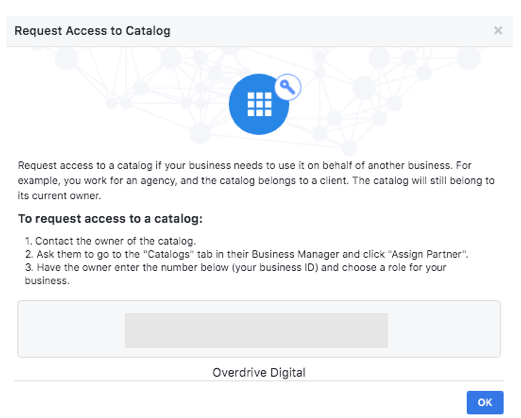
これらの資産が別のビジネスマネージャーによって所有されている場合、このプロセ ここでも、ピクセルまたはカタログが個人アカウントを介して設定されている場合、プロセスはややトリッキーになる可能性があります。
もし誰かが去ったら?
おそらく、これはビジネスがアカウントアクセスのトピックに直面する最大の問題です。 スタッフの長期メンバーが正常にあなたのページを確立し、あなたの広告アカウントを設定し、その後、彼らは残しています。
ビジネスマネージャーを通じて組織を正しいものにした場合は、最後の最後ですべての詳細を修正するのではなく、管理者アクセスが引き渡され、その シンプル!